
Բովանդակություն:
- Հեղինակ John Day [email protected].
- Public 2024-01-30 09:46.
- Վերջին փոփոխված 2025-01-23 14:48.
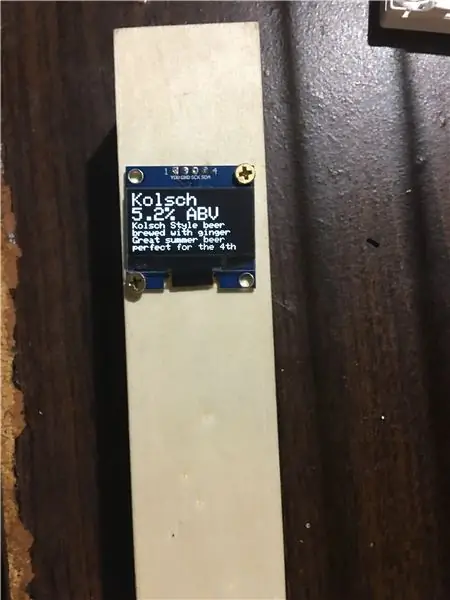
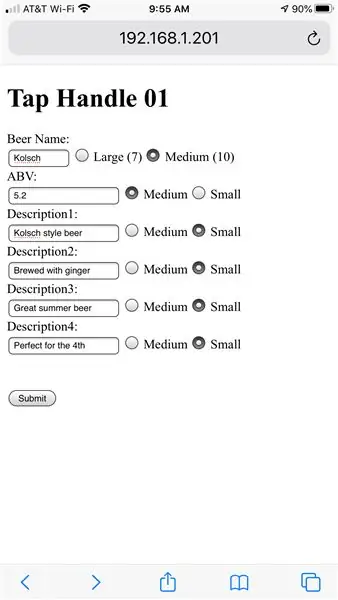
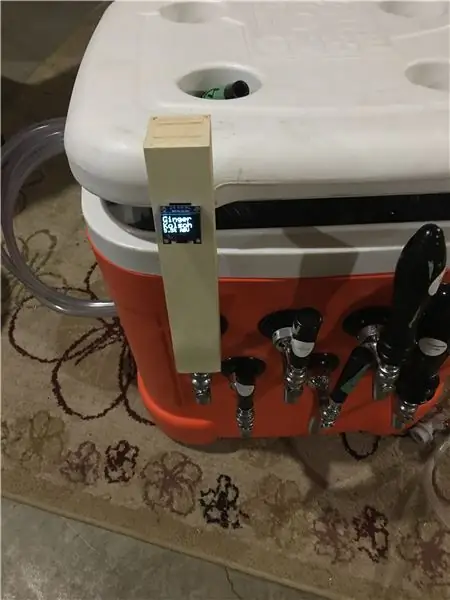
Գարեջուր (նաև խնձորօղի) Հպեք բռնակներ էլեկտրոնային ցուցադրմամբ, որտեղ նշվում է գարեջրի անունը, ABV- ն և գարեջրի նկարագրությունը: Մուտքագրեք Գարեջրի անունը, ABV- ն և նկարագրությունը վեբ էջում:
Կարող եք միանալ ծորակի բռնակին ձեր անլար ցանցի միջոցով կամ ուղղակիորեն միանալ ծորակի բռնակի անլար մուտքի կետին:
Պարագաներ
Wemos D1 Mini ESP8266 տախտակ
Հիմնական միացում/անջատում
3.7 վոլտ լիցքավորվող մարտկոց
TP4056 մարտկոցի լիցքավորման մոդուլ
I2C Սերիա 128x64 SSD1306 OLED LCD Display LCD մոդուլ Arduino- ի համար
Վերջում տես Amazon- ի մասերի աղբյուրները:
Քայլ 1:
Քայլ 2: Միացրեք ամեն ինչ միասին
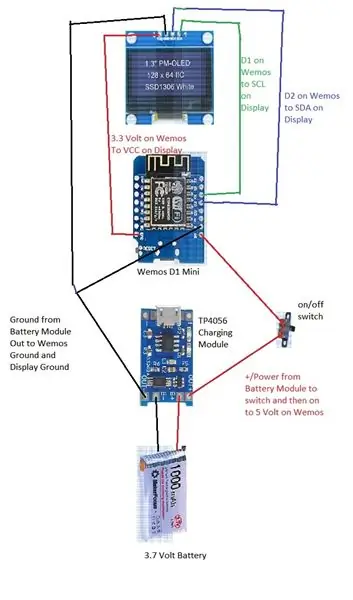
Միացրեք մարտկոցը դրական և բացասական մարտկոցի մոդուլին B+ և B-
Միացրեք Out + մարտկոցի մոդուլից միացման/անջատման անջատիչի միջին ոտքին
Միացրեք/անջատելու անջատիչի արտաքին ոտքերից մեկը միացրեք WEMOS D1 Mini- ի 5 Վոլտ միացմանը
Միացրեք ելքը `մարտկոցի մոդուլից գետնին Wemos D1 Mini և OLED էկրաններով
Wemos D1 Mini- ի 3.3 վոլտը միացրեք VCC- ին OLED էկրանին
Wemos D1 Mini- ով D1- ը միացրեք SCL- ին OLED էկրանին
Wemos D1 Mini- ով D2- ը միացրեք SDA- ին OLED էկրանին
Քայլ 3. Programրագրեք Wemos D1 Mini- ն
Դուք պետք է ծրագրավորեք Wemos D1 Mini- ն ՝ օգտագործելով այստեղ հասանելի Arduino IDE- ն:
Ահա լավ ռեսուրս ՝ IDE- ն ներբեռնելու և այն D1 mini- ի համար կարգավորելու համար:
Միացրեք D1 Mini- ն USB մալուխին ՝ գտնելու համար օգտագործվող COM պորտը.
gist.github.com/carljdp/e6a3f5a11edea63c2c…
Ավելացրեք Tap Handle Sketch- ի համար անհրաժեշտ գրադարանները: Ահա տեղեկություններ, թե ինչպես ներբեռնել/տեղադրել անհրաժեշտ գրադարանները.
www.arduino.cc/hy/guide/libraries
Ձեզ հարկավոր են հետևյալ գրադարանները.
SPI
Մետաղալար
Adafruit_GFX
Adafruit_SSD1306
ESP8266WebServer
ESP8266WiFi
WiFi հաճախորդ
Ներբեռնեք ուրվագիծը այստեղ, բացեք այն Arduino IDE ծրագրում և կատարեք անհրաժեշտ փոփոխությունները. Փոխեք ՝
մուտքագրում անլար ցանցի անվան համար/SSID մուտքագրում անլար գաղտնաբառի համար անհրաժեշտության դեպքում թակել բռնակի պլաստիկ փոփոխական
ըստ անհրաժեշտության IPA- հասցեի համարները: IP հասցեի կառուցվածքը պետք է համապատասխանի ձեր ցանցին:
"SOFT-SSID", "PASSWORD" (երկու տեղում)
Քայլ 4: Մուտքագրեք վեբ դիտարկիչի հպման բռնակի IP հասցեն
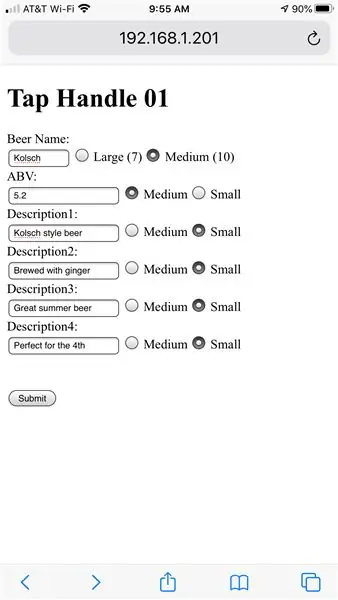
Ձեր նախընտրած դիտարկիչում մուտքագրեք IP հասցեն, որը տվել եք Tap Handle- ի համար: Կից ֆայլում հասցեն է ՝ 192.168.1.201 թ
Դա բերելու է գարեջրի համար լրացնելու ձևը: Երբ սեղմում եք «ներկայացնել» տեղեկատվությունը կցուցադրվի ծորակի բռնակով էկրանին: Վեբ էջը կցուցադրի «Կապը վերականգնվեց» ՝ ներկայացման կոճակը հարվածելուց հետո: Պարզապես դա վեբ դիտարկիչի «հետ» կոճակն է, և դուք կվերադառնաք մուտքագրման ձևին և կարող եք փոփոխություններ կատարել և նորից ներկայացնել:
Մուտքագրեք գարեջրի անունը: Օգտագործելով «Միջին» տառատեսակը, որը կանխադրված է, գարեջրի անվան համար յուրաքանչյուր տողում ունեք 10 նիշ: Կարող եք օգտագործել առավելագույնը 2 տող: Եթե գարեջրի անվան համար օգտագործում եք երկու տող, վերջին երկու տողերը (նկարագրություն 3 և 4) ցուցադրելու տեղ չեն ունենա: Կարող եք կրճատել ABV տառատեսակի չափը և հետ ստանալ մեկ տող (նկարագրություն 3)
Եթե ընտրեք մեծ տառատեսակը, ունեք ընդամենը 7 նիշ, իսկ վերջին տողը (նկարագրություն 4) ցուցադրելու տեղ չի ունենա: Կրկին կարող եք կրճատել ABV տառատեսակի չափը և հետ ստանալ վերջին տողը (նկարագրություն 4):
Դուք կարող եք խաղալ տառատեսակի չափերի և նկարագրությունների հետ, մինչև չստանաք այնպիսին, ինչպիսին ցանկանում եք: Սա կաշխատի սնուցվող USB- ից `անմիջապես միացված Wemos D1 Mini- ին: Մարտկոցից այն անջատելու համար միացրեք անջատիչը դեպի «միացված»: Երբ Wemos- ն USB- ից անջատում եք հոսանքի անջատիչով, դուք կկորցնեք ձեր մուտքագրած գարեջրի տվյալները և ստիպված կլինեք նորից մուտքագրել այն: Լիցքավորեք մարտկոցը `միացնելով USB միկրո մալուխը մարտկոցի մոդուլին: Մոդուլի կարմիր լույսը ցույց է տալիս, որ այն լիցքավորվում է, կանաչ լույսը նշանակում է, որ այն լիցքավորված է:
Քայլ 5: Լիցքավորեք մարտկոցը

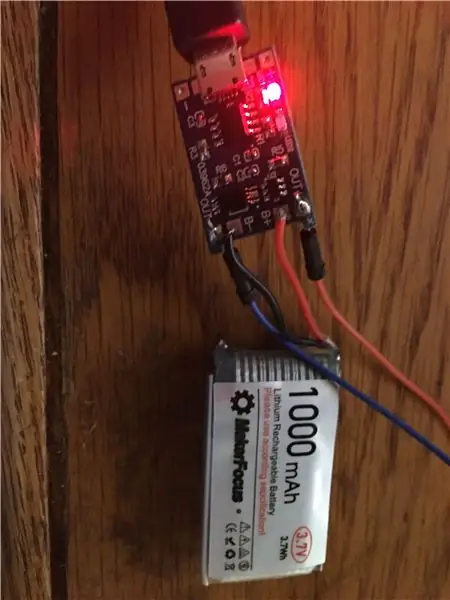
Մարտկոցը լիցքավորելու համար միացրեք Micro USB մալուխը մարտկոցի մոդուլին: Լիցքավորման ժամանակ LED- ը կարմիր է, լիցքավորման ժամանակ ՝ կապույտ: Այս գույները կարող են տարբեր լինել ձեր լիցքավորման մոդուլի համար:
Լիցքավորված 1000 մԱ / ժ մարտկոցը կաշխատի ծորակը մոտ 12 ժամ
Քայլ 6. Տեղադրեք էլեկտրոնիկա ՝ ծորակի բռնակի մեջ
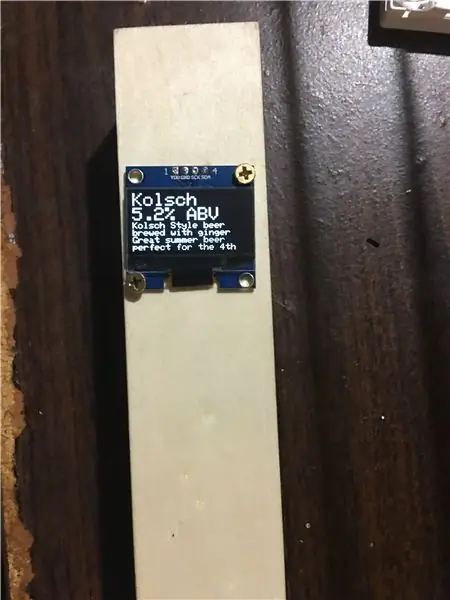
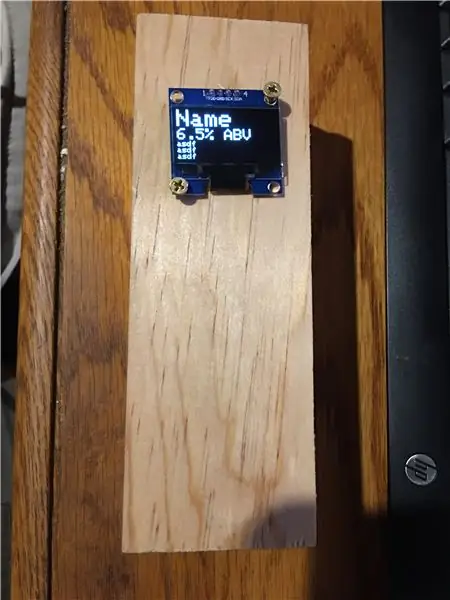
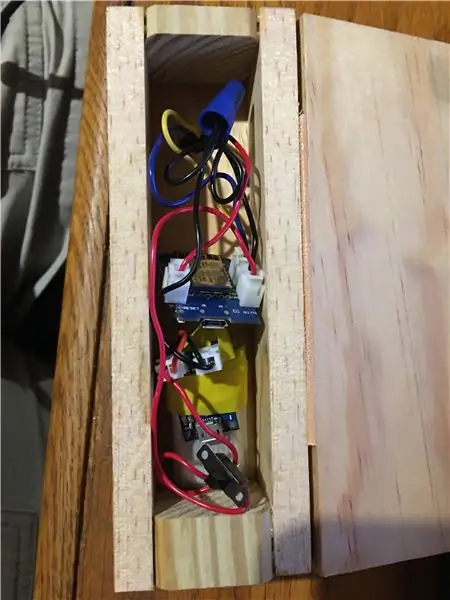
Կուզենայի, որ ես այստեղ ինչ -որ հիանալի լուծում ունենայի, բայց դեռ աշխատում եմ դրա վրա: Նկարում պատկերված է «փորոտիքը», որը դրված է ձևափոխված մատիտի տուփի մեջ: ինչ -որ բան ծորակի բռնակով: Ես պատրաստել եմ «փայտե տուփ», որի մեջ էլեկտրոնիկան տեղադրելու համար ինձ դուր չեն գալիս դրա արտաքին տեսքը:
Կարծում եմ, ի վերջո, ես կփակեմ 3d տպված պատյանով, բայց ես դեռ նախատիպավորում եմ կազմաձևերը:
Կան մի քանի հետաքրքիր էլեկտրոնային թղթի էլեկտրոնային թանաքի ցուցադրումներ, որոնք կատարյալ կլինեին դրա համար:
Քայլ 7: մասերի ցուցակ Amazon- ից
Ահա այն մասերը, որոնք ես օգտագործել եմ այս կառուցման համար. Մարտկոցի մոդուլ ՝
OLED էկրան ՝
ESP8266 Տախտակ. Https: //smile.amazon.com/gp/product/B076F52NQD/ref…
Փոխարկեք (չեմ կարող ասել, որ ես խորհուրդ եմ տալիս այս մեկին, պետք է լինեն ավելի որակյալ) ՝
Մարտկոց (կարող եք գնալ ցանկացած չափսով, որը համապատասխանում է ձեզ, 1000mAh- ը կտևի մոտ 12 ժամ) ՝
Մատիտի տուփ (ամեն ինչ կարող է տեղավորվել դրա մեջ, բայց ես կարծում եմ, որ այն չափազանց բարձր է և բավականին ամուր տեղավորվում է, անհրաժեշտ է նաև ավելացնել ծորակի ներդիրը) ՝ https://smile.amazon.com/gp/product/B00NJ0R23Q/ ռեֆ…
Հպեք ներդիրներին ՝
Խորհուրդ ենք տալիս:
E-dohicky Russ's Laser Power Meter Dohicky- ի էլեկտրոնային տարբերակը. 28 քայլ (նկարներով)

E-dohicky Russ's Laser Power Meter Dohicky: Laser power tool.e-dohicky- ը Russ SADLER- ի dohicky- ի էլեկտրոնային տարբերակն է: Russ- ը կենդանացնում է շատ լավ SarbarMultimedia youtube ալիքը https://www.youtube.com/watch?v=A-3HdVLc7nI&t=281sRUS SADLER- ը ներկայացնում է հեշտ և էժան աքսեսուար
Էլեկտրոնային տոնածառ `4 քայլ

Էլեկտրոնային տոնածառ. Բարև: Ես կցանկանայի ներկայացնել իմ էլեկտրոնային տոնածառը: Ես սա կառուցել եմ որպես դեկորացիա և կարծում եմ, որ այն շատ կոմպակտ և գեղեցիկ է
Black Lives Matter Էլեկտրոնային ոլորման անուններ Նշան ՝ 5 քայլ

Սևամորթները կարևոր են էլեկտրոնային ոլորման անունների նշանը. #Sajhername, #sayhisname և #saytheirname արշավները իրազեկում են ռասիստական ոստիկանական բռնությունից տուժած սևամորթ մարդկանց անուններին և պատմություններին և խրախուսում ռասայական արդարության ջատագովությունը: Պահանջների և
3D տպված բռնակներ ցանկացած օբյեկտի համար. 10 քայլ (նկարներով)

Եռաչափ տպված բռնակներ ցանկացած օբյեկտի համար. Եթե դուք ինձ նման եք, ապա սիրում եք իրեր պատրաստել, բայց խնդիրներ ունեք, երբ զբաղվում եք բարձր մակարդակի ճարտարություն պահանջող նախագծերով: Երբեմն, հատկապես, եթե ես զբաղվել եմ փոքրածավալ, կծու աշխատանքով, դժվարանում եմ շարունակել աշխատանքը:
Հին ուժեղացուցիչի բռնակներ `4 քայլ

Հին ուժեղացուցիչի բռնակներ. (Սիրեք ձեր վեբ էջը !!!) Մի քանի հանգստյան օրեր առաջ ես փորձում էի ցանցում գտնել մի քանի բռնակ ՝ փողոցում գտած իմ և ընկերուհուս հին JVC ուժեղացուցիչը դնելու համար … Աստված ես
